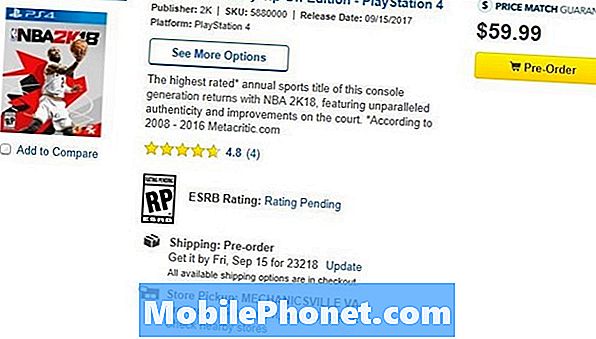Indhold
- Mulige årsager til, at din Google Pixel 2 XL ikke er i stand til at oprette forbindelse eller bruge Wi-Fi-internet
- Mulige årsager til, at din Google Pixel 2 XL ikke er i stand til at oprette forbindelse eller bruge Wi-Fi-internet
- Hvordan løser problemer med Wi-Fi-forbindelse på Google Pixel 2 XL?
Et af de mest komplekse og uundgåelige problemer i mobile enheder er Wi-Fi-forbindelse, da mange faktorer er involveret for, at Wi-Fi-funktioner fungerer efter hensigten. Netværkssignal, kontostatus, netværksudstyr og selve enheden skal alle være gode for at have en problemfri mobil trådløs forbindelse. Det er overflødigt at sige, at hvis en af de nævnte faktorer har nogle problemer, så vil det ligeledes påvirke Wi-Fi-funktionen på telefonen. Derfor, hvis du har at gøre med Wi-Fi-problemer på din enhed, især Google Pixel 2 XL, skal du ikke glemme at overveje at undersøge alle disse elementer på forhånd. Hvis du har brug for yderligere hjælp til fejlfinding af problemer med trådløs forbindelse på denne enhed, skal du læse videre og prøve en af de fremhævede metoder, da de potentielt kan løse det problem, du har. Bare sørg for, at den ikke udløses af en defekt hardware (fysisk eller flydende skade). Hardware-relaterede problemer kræver ofte en teknikers hjælp til at rette.
Før du fortsætter, hvis du prøver at finde en løsning på et andet problem med din telefon, skal du besøge vores Pixel 2 XL-fejlfindingsside, da vi allerede har behandlet nogle af de mest rapporterede problemer. Hvis du har brug for mere af vores hjælp, skal du udfylde vores spørgeskema nøjagtigt og trykke på send for at kontakte os.
Mulige årsager til, at din Google Pixel 2 XL ikke er i stand til at oprette forbindelse eller bruge Wi-Fi-internet
Som tidligere forklaret er problemer med trådløs forbindelse i mobile enheder komplicerede problemer, da det involverer flere faktorer som udløsere. Der er tidspunkter, hvor du pludselig mistede Wi-Fi-forbindelsen og ikke kunne få adgang til Internettet på grund af uventede netværksproblemer, herunder tekniske problemer med netværkstårnet eller netværksafbrydelse. I andre tilfælde kan Internettet også blive utilgængeligt, da det midlertidigt er deaktiveret blandt dine andre udgående tjenester på grund af et kontoproblem, der skal løses. En anden mulighed er på netværksudstyret som din trådløse router eller modem, der opfører sig forkert på grund af en beskadiget firmware. Som et resultat mister den forbindelsen fra og er ikke længere i stand til at kommunikere ordentligt med netværkstårnet. Således ville det ikke være i stand til at føje internetsignal til nogen af de tilsluttede enheder inklusive din telefon. Endelig ødelægger noget på din telefon internetforbindelsen som forkert konfiguration af indstillinger, softwarefejl, appsfejl eller værste hardwarebeskadigelse.
Mulige årsager til, at din Google Pixel 2 XL ikke er i stand til at oprette forbindelse eller bruge Wi-Fi-internet
Som tidligere beskrevet er problemer med trådløs forbindelse i mobile enheder komplekse. Der er tidspunkter, hvor du pludselig mistede Wi-Fi-forbindelsen og ikke kunne få adgang til Internettet på grund af uventede netværksproblemer, herunder tekniske problemer med netværkstårnet eller netværksafbrydelse. I andre tilfælde kan Internettet også blive utilgængeligt, da det midlertidigt er deaktiveret blandt dine andre udgående tjenester på grund af et kontoproblem, der skal løses. En anden mulighed er på netværksudstyret som din trådløse router eller modem, der opfører sig forkert på grund af en beskadiget firmware. Som et resultat mister den forbindelsen fra og er ikke længere i stand til at kommunikere ordentligt med netværkstårnet. Således ville det ikke være i stand til at føje internetsignal til nogen af de tilsluttede enheder inklusive din telefon. Endelig ødelægger noget på din telefon internetforbindelsen som forkert konfiguration af indstillinger, softwarefejl, appsfejl eller værste hardwarebeskadigelse.
Normalt bliver du bedt om en advarsel eller fejlmeddelelse, når du forsøger at oprette forbindelse til internettet via Wi-Fi på din enhed, og så kunne du ikke. Sørg for at læse og gennemgå detaljerne, da disse giver dig nogle tip til, hvad der gik galt, og hvad der skal gøres for at rette det. Men hvis du ikke ser nogen besked eller bare har mistet den trådløse forbindelse, når du bruger din enhed, skal du prøve alle mulige løsninger, der findes. Ingen bekymringer dog, fordi din Wi-Fi-forbindelse vil komme i gang igen, når du er i stand til at løse de underliggende årsager, undtagen hvis den udløses af en fysisk eller flydende skade på enheden. Hvis du har mistanke om, at hardwarebeskadigelse forårsager problemet, især med tidligere tilfælde af fald eller væskeeksponering på telefonen, kan du bare tage din enhed til et servicecenter for hardware vurdering.
Hvordan løser problemer med Wi-Fi-forbindelse på Google Pixel 2 XL?
I betragtning af at det problem, du har at gøre med dit trådløse internet er relateret til softwaren, kan du prøve at foretage fejlfinding og rette det ved hjælp af en af de gældende løsninger, herunder dem, der er fremhævet nedenfor. Sørg for at teste din enhed og se om din Wi-Fi-forbindelse fungerer igen efter at have udført hver metode. Så når du er klar, skal du begynde at arbejde på en af disse muligheder.
Tænd for dit netværksudstyr (modem / trådløs router)
Hvis din Google Pixel 2 XL ikke kan oprette forbindelse til trådløst internet derhjemme (hjemmenetværk), kan du starte med at arbejde på selve kilden til internetforbindelse, det vil sige dit modem eller den trådløse router. Normalt bruger hjemmenetværk modemmet / den trådløse router til opsætning af netværksenheder. Det meste af det nyeste netværksudstyr kan allerede fungere som både modem og trådløs router, hvilket gør netværksopsætningen meget nemmere end før, især de traditionelle kabelforbindelser (ved hjælp af Ethernet-kabler). Ofte rettes problemer med trådløse internetforbindelser enten på en hjemmecomputer eller mobile enheder ved blot at slukke for netværksudstyret og derefter tænde det igen. Denne proces kaldes ISP's tekniske repræsentanter for strømcyklus. Så din kan sandsynligvis blive løst ved at gøre det. Hvis du ikke allerede har gjort det, kan du gøre følgende:
- Find og tryk på Tænd / sluk-knap på dit modem eller trådløse router. Placeringen kan variere afhængigt af det netværksudstyr, du har. Se bare efter knappen med strømmærke, og tryk derefter på knappen, indtil enheden slukkes.
- Når modemet eller routeren er slukket, skal du tage netledningen ud af strømkilden eller stikkontakten og lade den være frakoblet i ca. 30 sekunder til 1 minut.
- Efter den forløbne tid skal du sætte den i strøm igen.
- Tryk derefter på tænd / sluk-knappen for at tænde den igen.
- Vent, indtil alle lysene på modemet eller routeren bliver stabile.
Genstart derefter din Google Pixel 2 XL. Når telefonen er startet op, skal du prøve at åbne en appbrowser og navigere til et websted. Hvis du kan gå igennem, er du god, ellers skal du prøve andre metoder til at rette forbindelsen.
Bemærk: Hvis du ser rødt lys på modemet eller routeren, skal det være grunden til, at du ikke kan oprette forbindelse til det trådløse internet. Kontakt din internetudbyder for at eskalere problemet og søg yderligere hjælp til at rette netværksudstyret. Din trådløse forbindelse skal gå tilbage, når netværksudstyret er rettet.
Slå Wi-Fi til og fra
At skifte Wi-Fi-switch har gjort vidundere til mange mennesker, der har oplevet forbindelsesproblemer med Wi-Fi på deres respektive mobile enheder. På en eller anden måde opdateres Wi-Fi-forbindelsen mellem telefonen og netværksudstyret og fjerner eventuelle mindre fejl, der muligvis har forhindret netværksadgangen. Du kan også tage dine chancer og give det et skud. Sådan gøres det:
- Tryk på Pil op ikon fra en startskærm for at se alle apps.
- Tryk på Indstillinger.
- Tryk på Netværk og internet.
- Tryk på Trådløst internet.
- Tryk på Wi-Fi-kontakten for at slukke for den i et par sekunder, og tryk derefter på kontakten igen for at tænde Wi-Fi igen.
Genstart din telefon, og prøv derefter at åbne en browser-app og navigere til et websted og se om du kan oprette forbindelse. Hvis det ikke virker, skal du kontrollere og sørge for, at flytilstand er slået fra, og derefter prøve de næste relevante løsninger.
Glem Wi-Fi-netværk på din Google Pixel 2 XL
At glemme netværket betyder at slette det anvendte netværk fra din enhed. Dette hjælper med at fjerne eventuelle fejl forårsaget af forkerte indstillinger eller forkert konfiguration af det aktuelle trådløse netværk på telefonen. Den eneste ulempe ved denne metode er, at alle dine gemte netværk og adgangskoder også slettes under processen. Men på den positive note vil du sandsynligvis ende med at få din trådløse forbindelse tilbage og arbejde fint igen bagefter. Alt du skal gøre er at sikkerhedskopiere eller tage dine aktuelle Wi-Fi-netværksoplysninger til efterretning, især din netværksadgangskode, da du har brug for det ved opsætning og tilslutning til Wi-Fi igen efter nulstillingen. Når alt er indstillet, skal du følge disse trin:
- Tryk på Pil op på startskærmen for at se alle apps.
- Tryk på Indstillinger for at åbne appen Indstillinger på din enhed.
- Tryk på Netværk og internet.
- Tryk på Trådløst internet.
- Tryk om nødvendigt på kontakten for at tænde Wi-Fi.
- Berør og hold det gemte netværk, som du vil fjerne eller glemme.
- Tryk på indstillingen til Glem netværket.
Når netværket er slettet med succes, skal du genstarte din enhed.
- For at genstarte din Google Pixel 2 XL skal du trykke på Tænd / sluk-knap i et par sekunder, og tryk derefter på Genstart ikonet på din skærm. Hvis du ikke kan se Genstart ikonet, hold nede Tænd / sluk-knap i ca. 30 sekunder, indtil din telefon genstarter.
Efter genstart skal du tilføje Wi-Fi-netværket igen. Sådan gør du:
- Åbn din enheds Indstillinger app.
- Tryk på Netværk og internet.
- Tryk på Trådløst internet.
- Rul til slutningen af listen, og tryk derefter på indstillingen til Tilføj netværk.
- Indtast om nødvendigt netværksnavnet (SSID) og andre sikkerhedsoplysninger.
- Tryk på Gemme.
Genstart din enhed en gang til, og prøv derefter at oprette forbindelse til det trådløse netværk bagefter.
Nulstil netværksindstillinger på din Google Pixel 2 XL
Som navnet antyder, vil en nulstilling af netværksindstillinger nulstille telefonens hele netværksindstillinger inklusive netværksservere og gemte Wi-Fi-netværk på telefonen. Flere problemer i mobile enheder, der er relateret til netværksfejl og fejl, er blevet rettet ved at udføre en nulstilling af netværksindstillingerne, så du kan lige så godt overveje dette blandt din næste mulighed. Men inden du fortsætter, skal du sørge for at oprette en sikkerhedskopi af dine netværksoplysninger. Følg derefter disse trin for at nulstille netværksindstillinger på din Google Pixel 2 XL:
- Åbn Indstillinger app på din enhed.
- Tryk på Netværk og internet.
- Tryk på Mere.
- Tryk på Netværksindstillinger nulstillet.
- Rul til og tryk på for at vælge Nulstil indstillingerne mulighed.
Fabriks nulstilling / master nulstilling
En fabriks nulstilling eller master nulstilling betragtes ofte som den sidste udvej, når der foretages fejlfinding og løsning af software-relaterede problemer i mobile enheder inklusive netværksproblemer. Så længe hardwareskade er blevet udelukket fra de mulige årsager, er din chance for at få problemet løst fuldstændigt efter nulstillingen bestemt høj. Men så igen ville det være nødvendigt at oprette en sikkerhedskopi af alle dine enhedsoplysninger, før du fortsætter, da alt bliver udslettet i processen. Efter nulstillingen gendannes din enhed til fabriksindstillingerne, og derefter kan du fortsætte med den oprindelige opsætning. Sådan udføres fabriksnulstilling eller nulstilling på Google Pixel 2 XL:
- Åben Indstillinger app på din enhed.
- Tryk på System.
- Tryk på Nulstil.
- Tryk på Nulstille indstillinger.
- Vælg Nulstil telefon.
- Indtast om nødvendigt den korrekte adgangskode til din telefon.
- Tryk på Slet alt for at slette alle data fra din telefons interne lager.
- Vent, indtil din enhed er slettet, og vælg derefter indstillingen til Genstart.
Efter fabriksindstillingen skal du konfigurere din enhed og gendanne dine sikkerhedskopidata, hvis det er nødvendigt.
Søg mere hjælp
Kontakt din enhedsoperatør eller Google Support, hvis problemet fortsætter, og at du stadig ikke kan oprette forbindelse til Wi-Fi på din Google Pixel 2 XL-enhed. Det anbefales også at eskalere problemet, især hvis det udløses af en større softwareopdatering. Dette gør det muligt for Google-teamet at vurdere fejlen og oprette en officiel løsning i form af en anden mindre softwareopdatering.
Forbind dig med os
Vi er altid åbne for dine problemer, spørgsmål og forslag, så er du velkommen til at kontakte os ved at udfylde denne formular. Dette er en gratis service, vi tilbyder, og vi opkræver ikke en krone for det. Men bemærk venligst, at vi modtager hundredvis af e-mails hver dag, og det er umuligt for os at svare på hver enkelt af dem. Men vær sikker på at vi læser hver besked, vi modtager. For dem, som vi har hjulpet, bedes du sprede budskabet ved at dele vores indlæg til dine venner eller ved bare at like vores Facebook- og Google+ side eller følg os på Twitter.